Excel- ဇယားပုံစံဖြင့် အစီရင်ခံစာတစ်ခုကို ဖန်တီးနည်း
Excel တွင် tabular အစီရင်ခံစာဖန်တီးရန် အလွယ်ကူဆုံးနည်းလမ်းမှာ PivotTable လုပ်ဆောင်ချက်ကို အသုံးပြုရန်ဖြစ်သည်။
၎င်းသည် အကြမ်းထည်ဒေတာ ကို အကျဉ်းချုပ်ဇယားပုံစံဖြင့် စုစည်းနိုင်စေပါသည်။
အောက်ဖော်ပြပါ အဆင့်ဆင့် ဥပမာတွင် ၎င်းကို မည်သို့ပြုလုပ်ရမည်ကို ပြသထားသည်။
အဆင့် 1: ဒေတာကိုထည့်ပါ။
ဦးစွာ၊ အသင်းအမျိုးမျိုးမှ ဘတ်စကတ်ဘောကစားသမားများအကြောင်း အချက်အလက်ပါရှိသော အောက်ပါဒေတာအတွဲကို ထည့်ကြပါစို့။
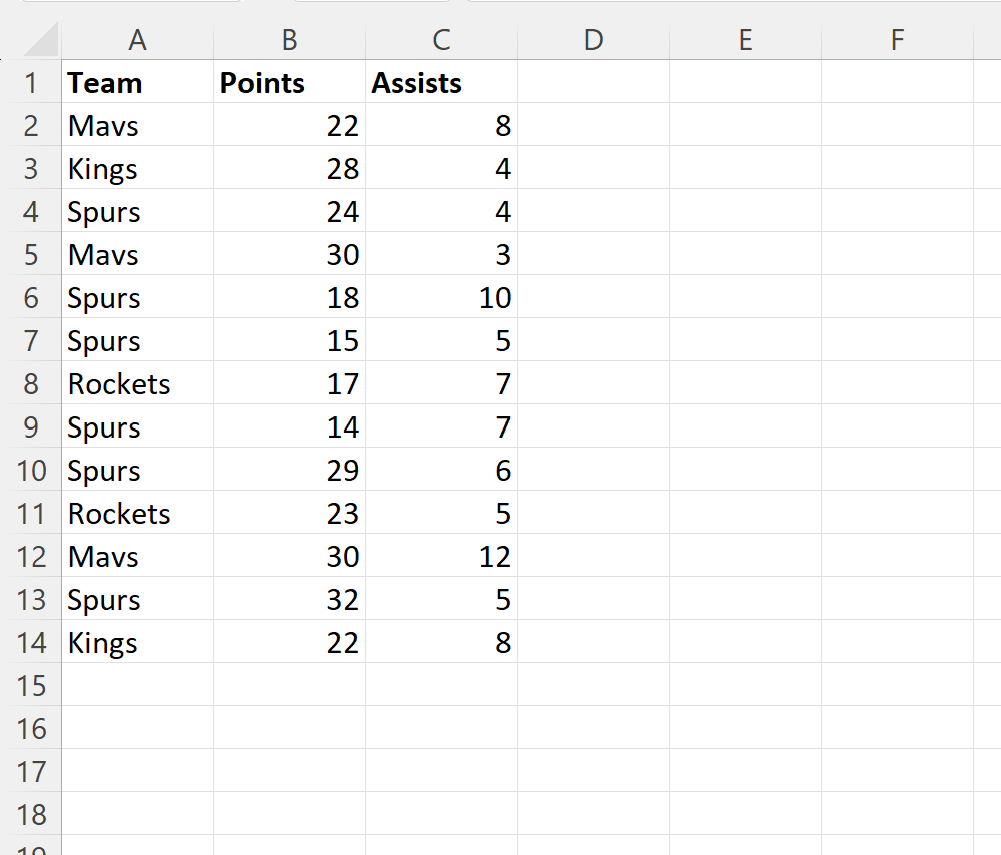
အဆင့် 2- ဆုံချက်ဇယားကို ထည့်သွင်းပါ။
ထို့နောက်၊ ဆဲလ်အကွာအဝေး A1:C14 ကို မီးမောင်းထိုးပြပါ၊ ထို့နောက် ထိပ်ဖဲကြိုးတစ်လျှောက် ထည့်သွင်းသည့် တက်ဘ်ကို နှိပ်ပါ၊ ထို့နောက် PivotTable အိုင်ကွန်ကို နှိပ်ပါ-

ပေါ်လာသည့်ဝင်းဒိုးအသစ်တွင်၊ A1:C14 ကို အပိုင်းအခြားအဖြစ် ရွေးချယ်ပြီး လက်ရှိအလုပ်စာရွက်၏ဆဲလ် E1 တွင် ဆုံချက်ဇယားကို နေရာချရန် ရွေးချယ်ပါ-
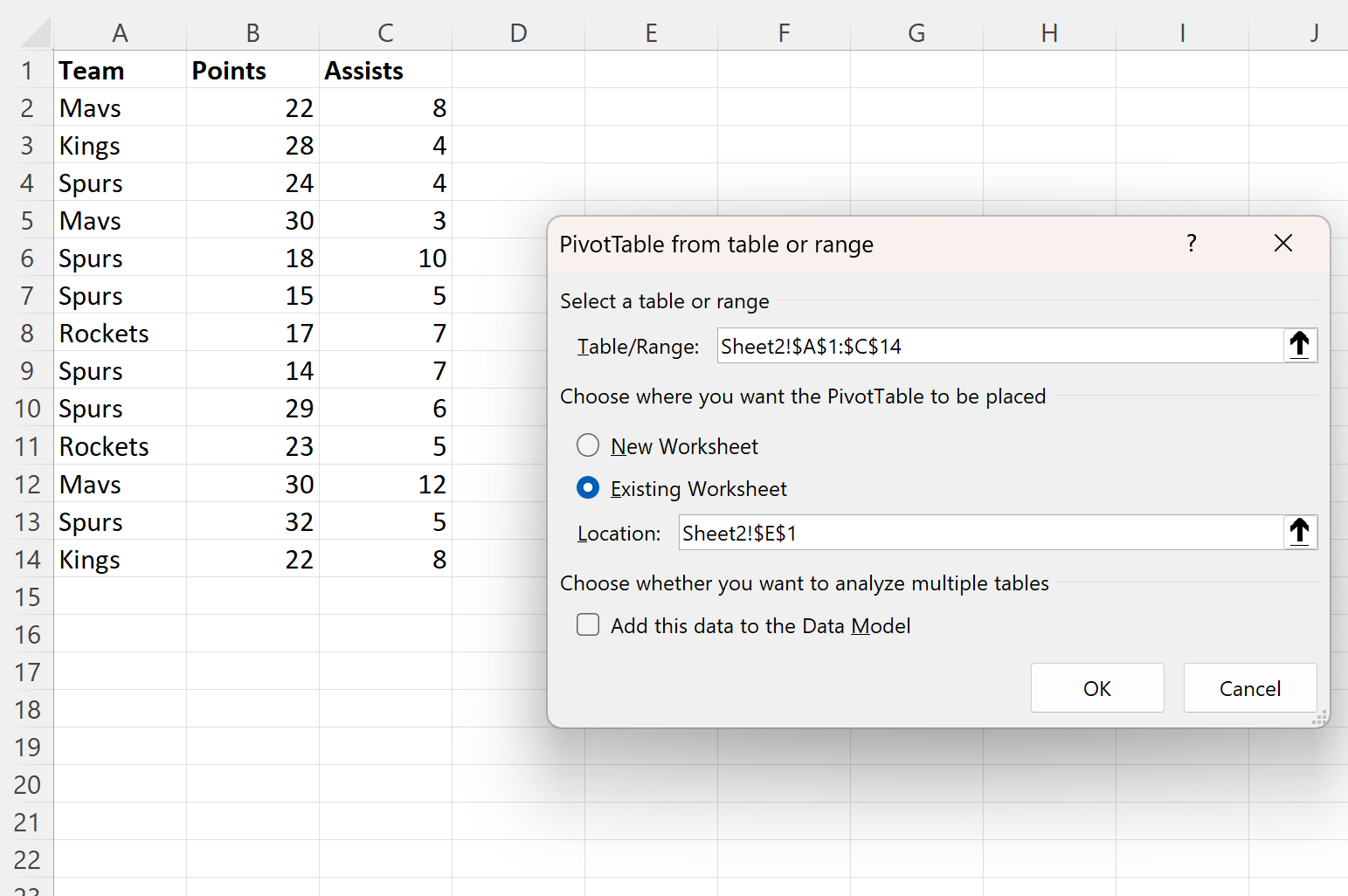
OK ကိုနှိပ်လိုက်သည်နှင့်၊ PivotTable Fields panel အသစ်တစ်ခုသည် စခရင်၏ညာဘက်ခြမ်းတွင် ပေါ်လာလိမ့်မည်။
အဖွဲ့ အကွက်ကို Lines ဧရိယာသို့ ဆွဲယူပြီး Points and Assists အကွက်များကို Values ဧရိယာသို့ ဆွဲယူပါ-
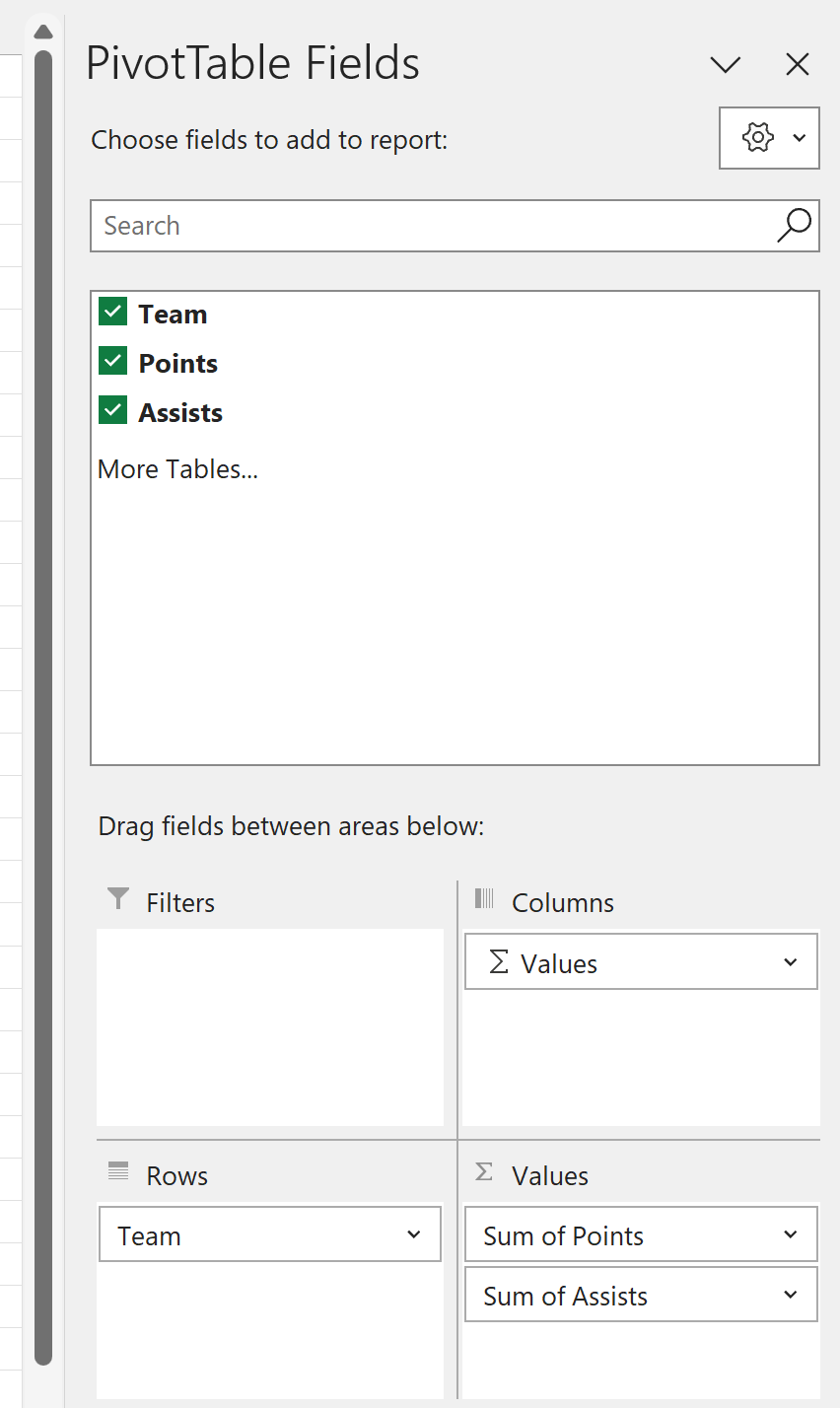
အောက်ဖော်ပြပါ ဆုံချက်ဇယားတွင် ရမှတ်ပေါင်းလဒ်ကို အကျဉ်းချုပ်ပြီး အဖွဲ့တစ်ခုစီအတွက် ကူညီပေးသည့်တန်ဖိုးများဖြင့် အလိုအလျောက်ဖြည့်ပေးလိမ့်မည်-
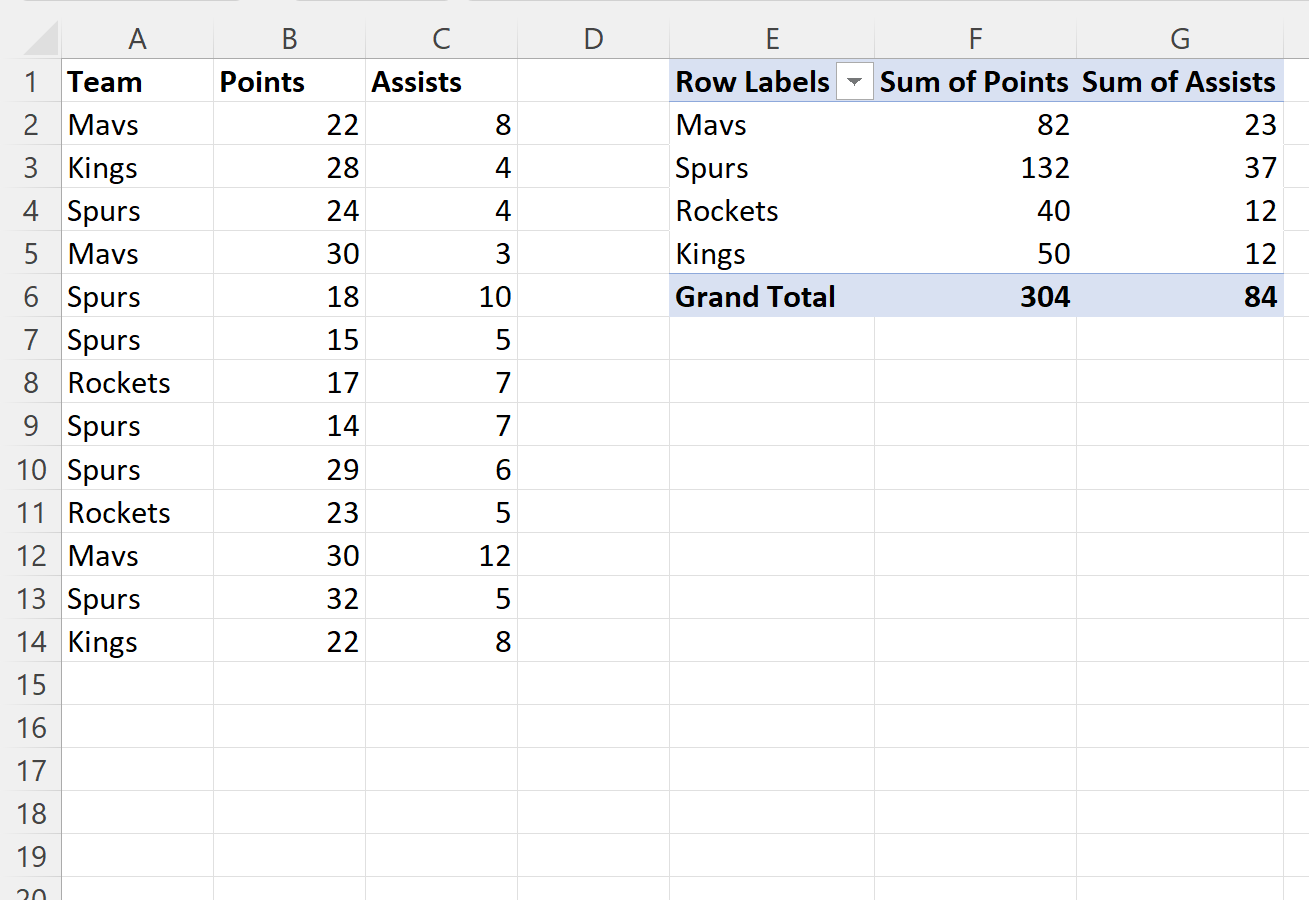
အဆင့် 3- PivotTable တန်ဖိုးများကို တည်းဖြတ်ပါ။
မူရင်းအားဖြင့်၊ pivot table တစ်ခုသည် ကိန်းဂဏာန်းကိန်းရှင်များ၏ တန်ဖိုးများကို အကျဉ်းချုပ်ရန် sum ကို အသုံးပြုသည်။
သို့သော်လည်း၊ သင်သည် ကိန်းရှင်များကို အကျဉ်းချုပ်ရန် မတူညီသော မက်ထရစ် (အရေအတွက်၊ ပျမ်းမျှ၊ အနည်းဆုံး၊ အများဆုံး၊ စသည်) ကို အသုံးပြုနိုင်သည်။
ဒါကိုလုပ်ဖို့၊ Values အကွက်ထဲက Sum Points ကိုနှိပ်ပြီး Value Field Settings ကို နှိပ်ပါ။
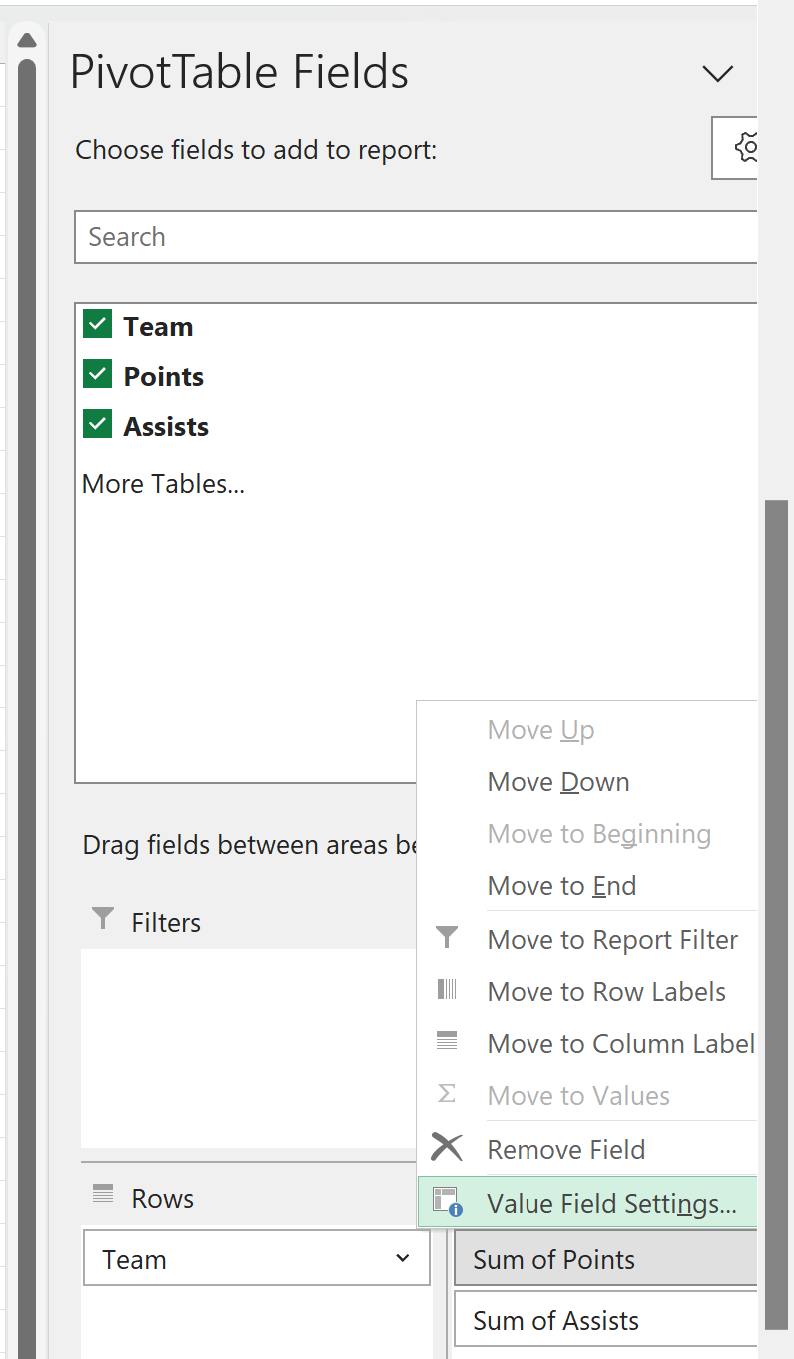
ပေါ်လာသောဝင်းဒိုးအသစ်တွင်၊ ပျမ်းမျှအား နှိပ်ပြီး OK ကိုနှိပ်ပါ။
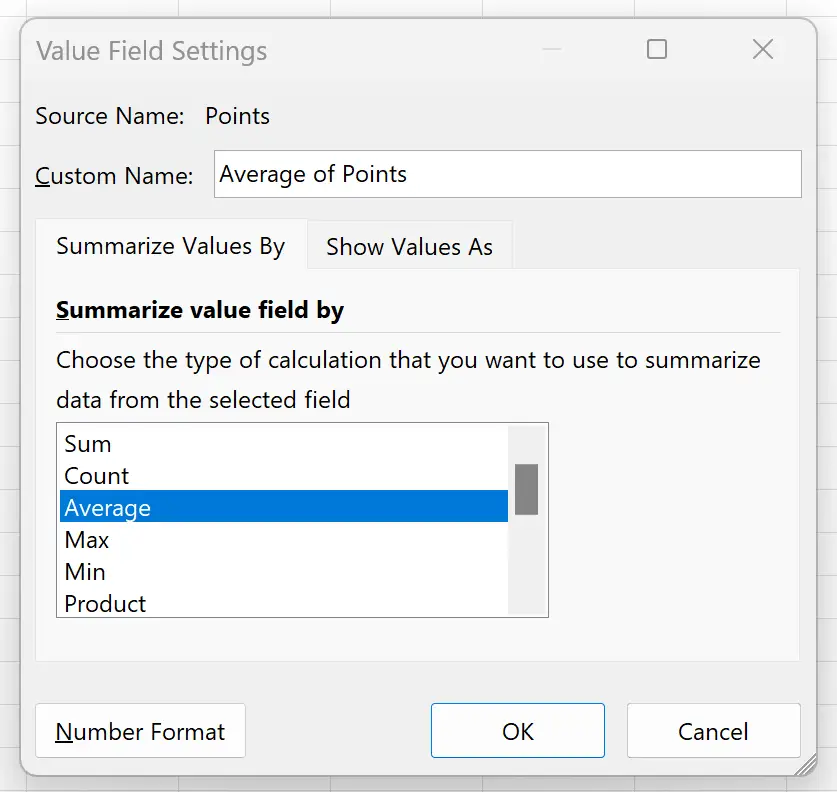
အဖွဲ့တစ်ခုစီ၏ ပျမ်းမျှအမှတ်တန်ဖိုးကို ဆုံချက်ဇယားတွင် ယခုဖော်ပြပါမည်-
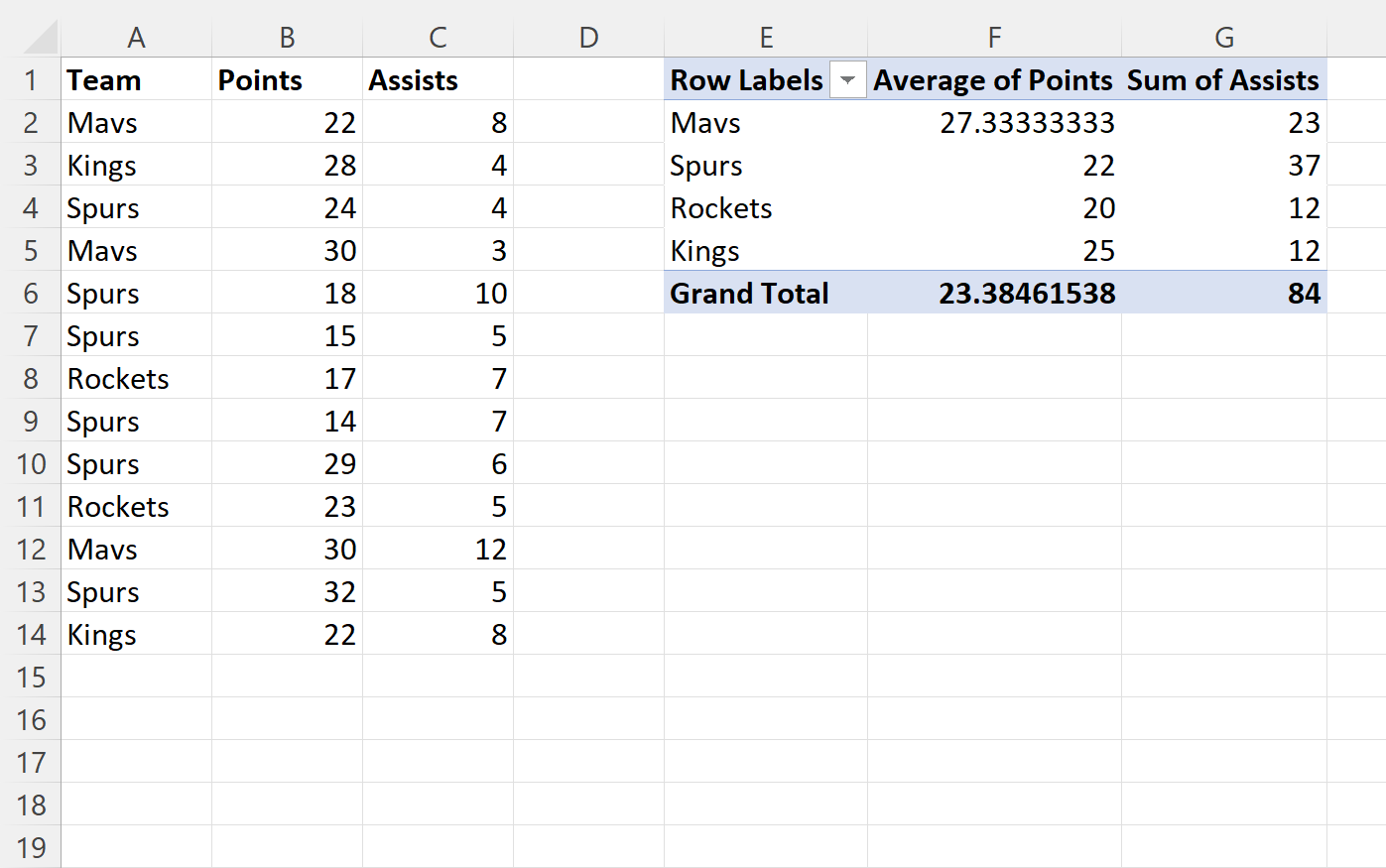
မတူညီသောမက်ထရစ်တစ်ခုဖြင့် အကူအညီများကို အကျဉ်းချုံ့ရန်လည်း အားမနာပါ။
အဆင့် 4- PivotTable ဒီဇိုင်းကို ပြောင်းပါ။
နောက်ဆုံးတွင်၊ ၎င်းကိုအသက်ဝင်စေရန် ဇယားရှိမည်သည့်တန်ဖိုးကိုမဆိုနှိပ်ခြင်းဖြင့် pivot ဇယား၏အသွင်အပြင်ကို လွတ်လပ်စွာပြောင်းလဲနိုင်သည်။
ထို့နောက် ထိပ်ဖဲကြိုးတစ်လျှောက် ဒီဇိုင်း ထဘ်ကို နှိပ်ပြီး သင်လိုချင်သော ဒီဇိုင်းစတိုင်ကို ရွေးချယ်ပါ။
ဥပမာအားဖြင့်၊ အတွင်းတန်ဖိုးများအတွက် ခေါင်းစဉ်များအတွက် အနက်ရောင်နောက်ခံကို အသုံးပြုသည့် ဒီဇိုင်းကို သင်ရွေးချယ်နိုင်သည်-
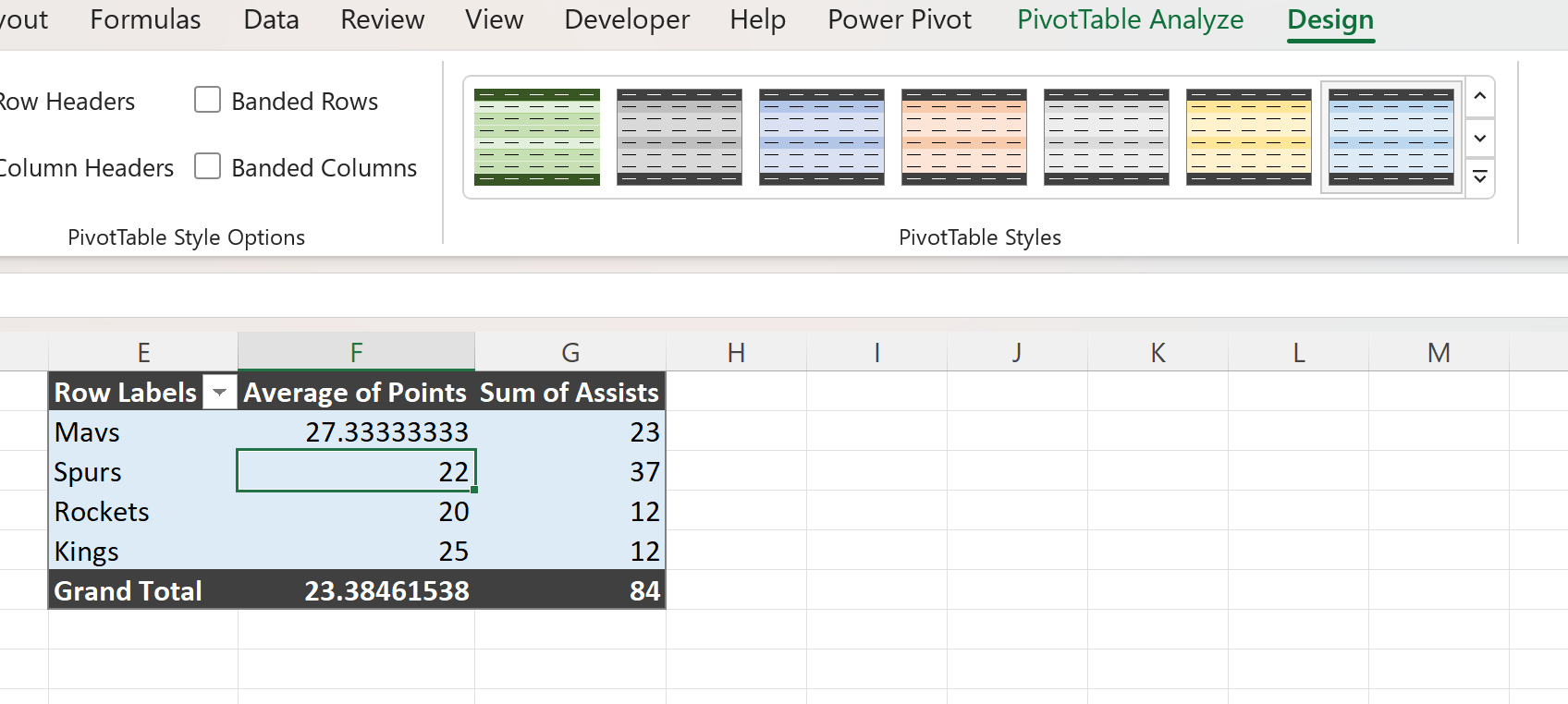
အခု ဇယားက ပြီးသွားပြီ။
ကျွန်ုပ်တို့သည် ကျွန်ုပ်တို့၏မူရင်းဒေတာအတွဲရှိ အဖွဲ့တစ်ခုစီအတွက် ပျမ်းမျှရမှတ်များနှင့် ကူညီပေးမှုပေါင်းစုကို အကျဉ်းချုပ်ဖော်ပြသည့် pivot ဇယားပုံစံဖြင့် အစီရင်ခံစာတစ်ခုကို ဖန်တီးနိုင်ခဲ့သည်။
ထပ်လောင်းအရင်းအမြစ်များ
အောက်ဖော်ပြပါ သင်ခန်းစာများသည် Excel တွင် အခြားသော အသုံးများသော အလုပ်များကို မည်သို့လုပ်ဆောင်ရမည်ကို ရှင်းပြသည်-
Excel တွင် ဆုံချက်ဇယားကို အလုံးအရင်းဖြင့် ခွဲနည်း
Excel ရှိ အပိုင်းအခြားအလိုက် မဏ္ဍိုင်ဇယားတစ်ခုတွင် တန်ဖိုးများကို အုပ်စုဖွဲ့နည်း
Excel ရှိ pivot table တစ်ခုတွင် လနှင့်နှစ်အလိုက် အုပ်စုဖွဲ့နည်း